Win10系统格式化磁盘失败怎么办 win10系统格式化磁盘失败如何解决
最近有win10系统用户到本站咨询这样一个问题,就是要对磁盘进行格式化的时候,却发现格式化失败,遇到这样的问题该怎么办呢,现在就给大家分享一下win10系统格式化磁盘失败的具体解决方法。
1、首先,在桌面鼠标右键点击此电脑,在弹出的菜单中选择管理;
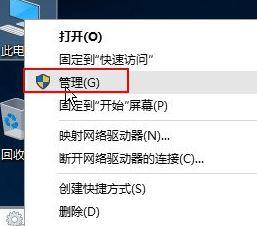
2、然后,在打开计算机管理界面后,点击存储的磁盘管理,在右侧窗口找到无法格式化的磁盘,在点击右键,在选择删除卷;
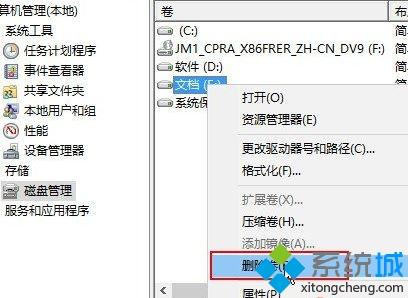
3、在弹出警告窗口中,在直接点击是;
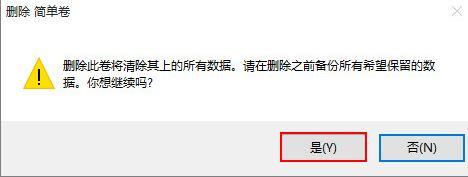
4、在删除后就可以看到原来的磁盘变成了绿色的磁盘,在点击鼠标右键选择新建简单卷;

5、在根据提示不需要修改任何东西,系统都设置好了,按照提示都选择下一步即可,最后再操作完成后即可看到新建的磁盘了。
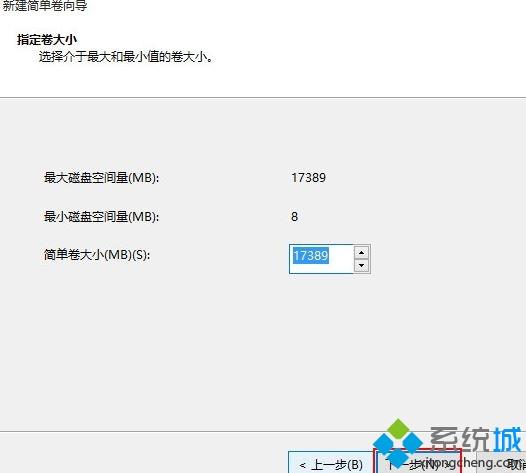
通过上面的方法就可以解决Win10系统格式化磁盘失败这个问题了,是不是很简单呢,如果你也遇到了跟上面一样问题的话,就可以采取上面的方法步骤来解决吧,更多精彩内容欢迎继续关注系统城!
我告诉你msdn版权声明:以上内容作者已申请原创保护,未经允许不得转载,侵权必究!授权事宜、对本内容有异议或投诉,敬请联系网站管理员,我们将尽快回复您,谢谢合作!










